电脑没声音了如何恢复?电脑突然没声音修复方法汇总
电脑没声音了如何恢复?小编将在下文演示电脑没有声音修复方法,有很多朋友会遇到电脑突然失声的情况,是坏了吗?还是其它问题呢?请试一试下文的解决方法吧。
有时候电脑声音异常或没有声音,部分用户下载安装或更新声卡驱动后,电脑仍然没有声音或异常,从驱动人生的反馈用户来看,多数是声卡控制面板设置出现问题或是声卡驱动安装不成功。
一、声卡控制面板设置 (部分声卡都会有这方便的问题,如:Realtek、via)
打开音频管理器——点击右侧插孔设置——勾选禁用前面板插孔检测——点击确定即可。
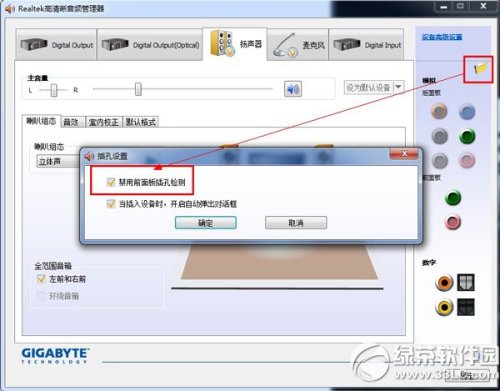
二、设备管理器声卡被禁用
打开计算机——点击管理——点击设备管理器——查看声音、视频和游戏控制器。检查声卡在设备管理器中有没有被禁用(如图)。
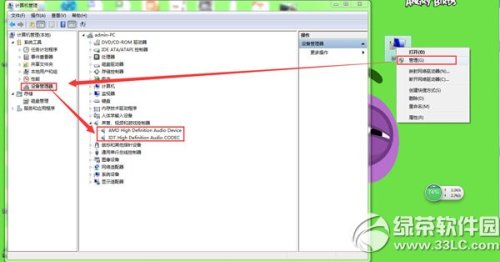
解决方法:右键点击声卡查看,如果已被禁用则会有“启用”选项,点击启用即可。
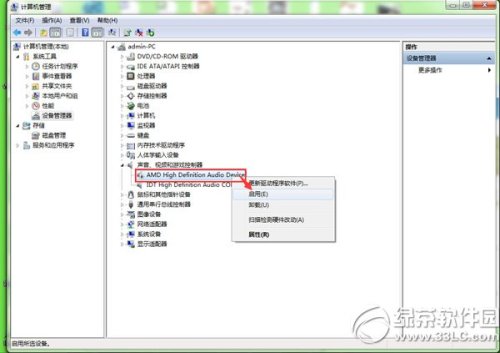
三、声卡驱动安装不成功
声卡驱动安装不成功主要表现为以下两种(如下图)。一般声卡驱动正常的情况,通常设备管理器里会有“Realtek”“VIA”“IDT”等声卡品牌名称,缺少了前缀的这些品牌名称可能驱动安装不成功,还有一种就是常见声卡驱动出现的感叹号的情况。
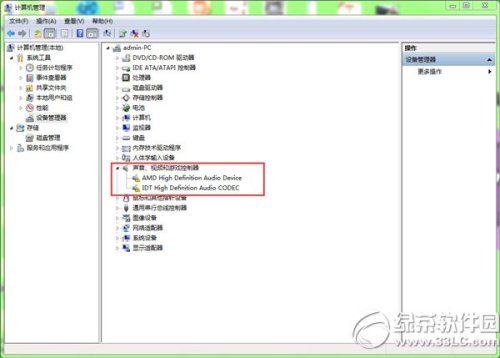
解决方法:重新检测安装声卡驱动
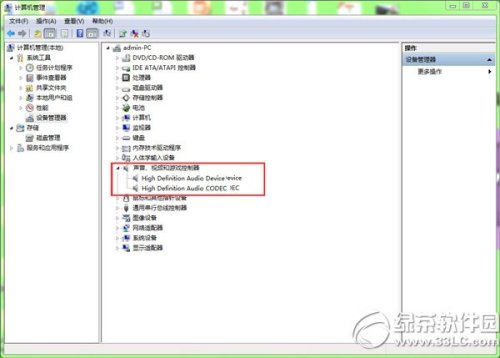
下载安装最新版驱动人生6,打开软件并点击立即检测,根据提示进行修复或重新下载安装声卡驱动即可。
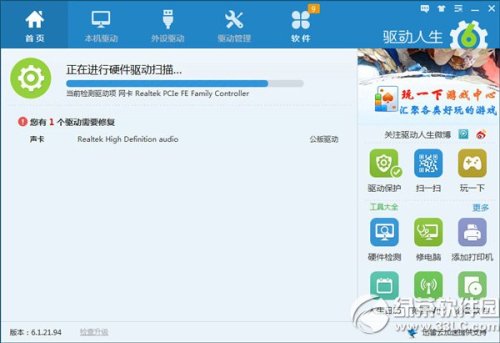
四、方法/步骤
1
进入到电脑桌面,将我们的鼠标移动到桌面右下角。

2
移动到桌面右下角后,我们找到一个小喇叭的图标。
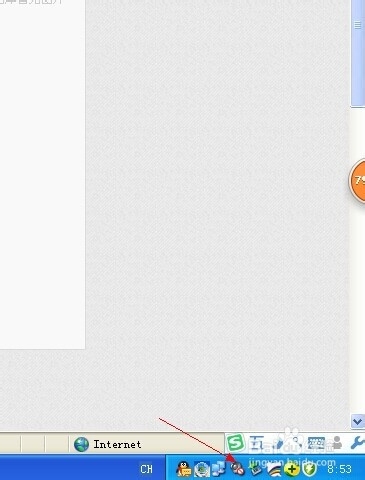
3
找到小喇叭图标后,双击一下这个图标。
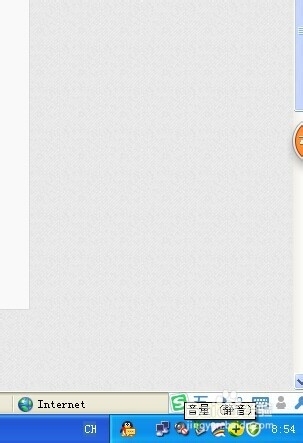
4
双击后,这时会弹出一个窗口。
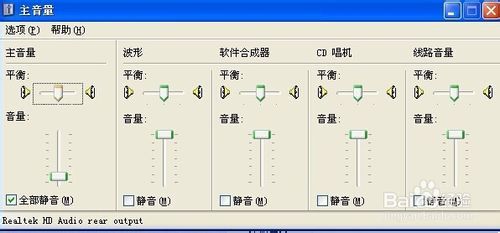
5
接着我们在这个窗口中,将全部静音这个选项前面的√去掉。
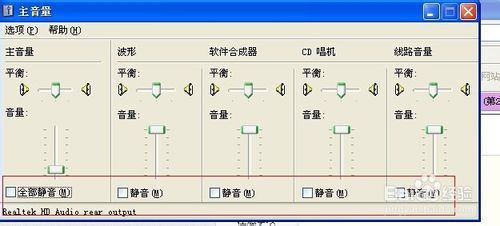
6
将选项前面的√去掉后,返回电脑查看是否有声音。

7
如果还没有声音,请重启一下我们的电脑。
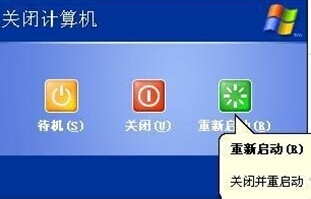
五、方法/步骤

1
首先打开电脑中安装的管理软件,有很多,没有的安装一个。
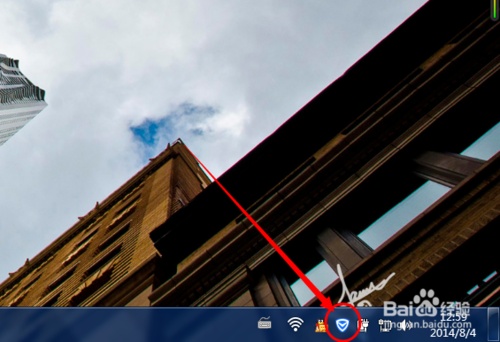
2
打开后选择工具箱。
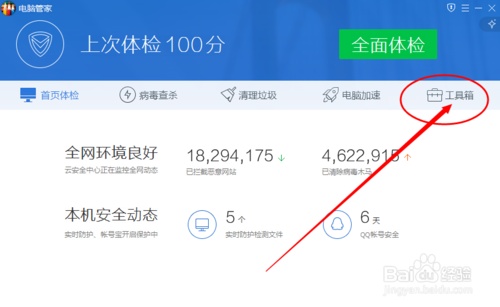
3
在工具箱下找到电脑诊所,这里是解决很多问题的枢纽中心。
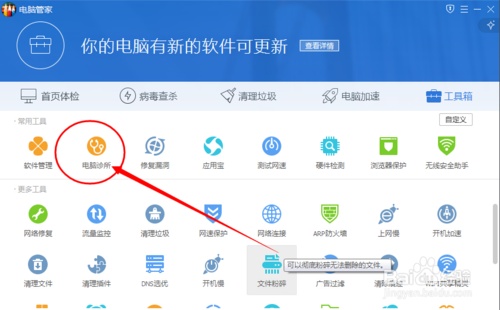
4
进入明细页面找到声音,“对症下药”。
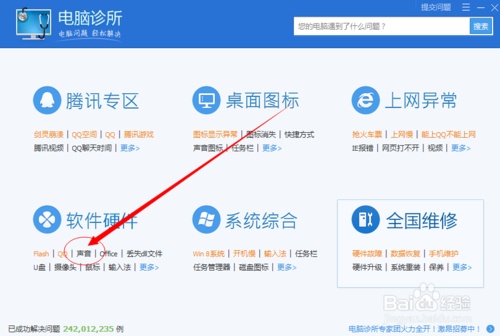
5
选择电脑没有声音一项。
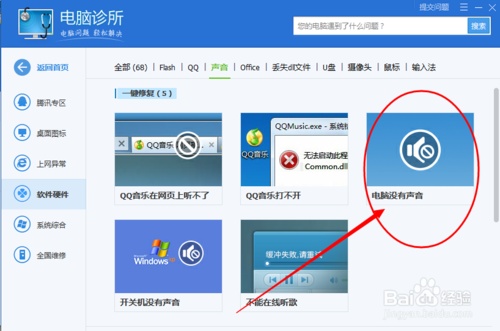
6
接着选择一键修复。
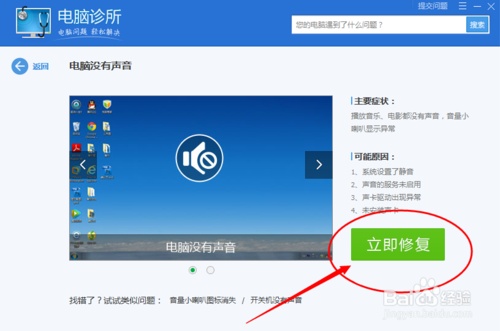
7
等待电脑通过管理软件帮助修复。
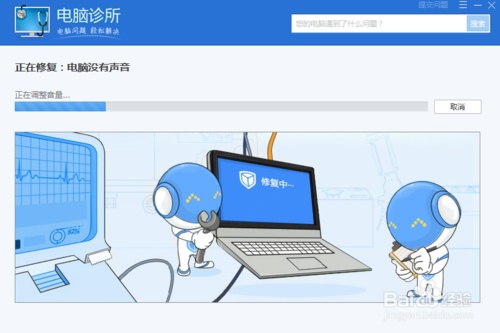
8
完成后查看问题是否已经得到解决,若没有,只能选择终极设置,点击深度修复。
即重置电脑声音设备,需要重新启动一次电脑。
开机后,声音问题一般都能得到解决。
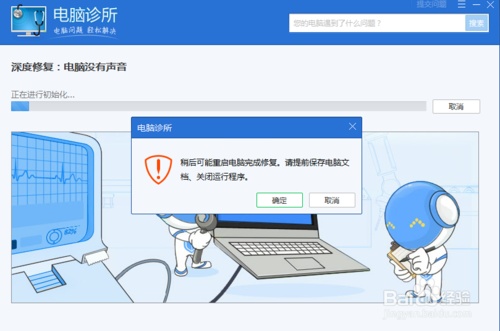
注意事项
管理软件的好处在于很多小问题可以帮助解决,注意迁移。
以上几种常见的情况及解决方法,如果未能解决您的问题,排除硬件问题的情况下,建议您交给专业人士查看解决,那么现在问题来了,驱动安装到底哪家强?当然首选驱动人生。
猜你喜欢
更多-
 program files(x86)是什么意思,可以删除吗
program files(x86)是什么意思,可以删除吗电脑 2020-06-07
-
 电脑屏幕闪烁横向条纹怎么办
电脑屏幕闪烁横向条纹怎么办电脑 2020-08-25
-
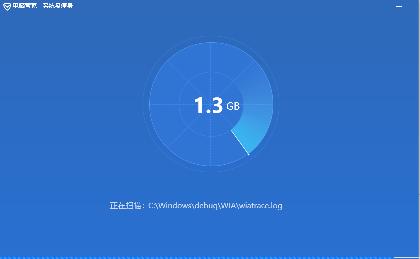 c盘满了怎么清理垃圾而不误删
c盘满了怎么清理垃圾而不误删电脑 2020-05-15
-
 电脑怎样强制恢复出厂设置
电脑怎样强制恢复出厂设置电脑 2016-07-28
-
 wallpaper engineer怎么拖进度条
wallpaper engineer怎么拖进度条电脑 2020-07-24
